
Denne software holder dine drivere kørende og holder dig dermed beskyttet mod almindelige computerfejl og hardwarefejl. Tjek alle dine chauffører nu i 3 nemme trin:
- Download DriverFix (verificeret downloadfil).
- Klik på Start scanning for at finde alle problematiske drivere.
- Klik på Opdater drivere for at få nye versioner og undgå systemfejl.
- DriverFix er blevet downloadet af 0 læsere denne måned.
Hvis du bemærkede mærkelig besked, der siger "Download og installer en manglende driver til dit genvejstaster”I din Handlingscenter, vi prøver at give dig en ordentlig løsning for at fjerne denne sandsynligvis irriterende besked fra dit Action Center.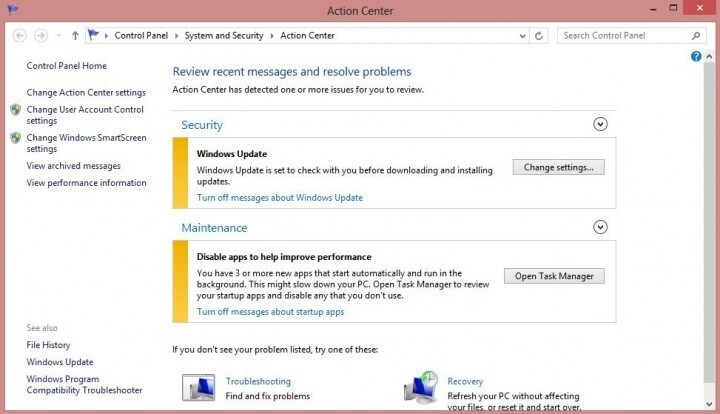
Forskellige faktorer kan forårsage dette problem, som f.eks. Tredjepartssoftware, der slettede dit genvejstaster osv. Windows Update bør sandsynligvis håndtere dette, men hvis det ikke gør det, er der et par alternative løsninger, du kan prøve.
Sådan løses problemer med Hotkey Utility på Windows 10
- Kør Windows Update-fejlfinding
- Opdater din computer
- Download hotkey-hjælpedriveren fra producentens websted
- Yderligere løsninger
Metode 1: Kør Windows Update-fejlfinding
Måske tilbyder Windows Update faktisk en løsning, men det er på en eller anden måde beskadiget, eller det har visse problemer med at levere opdateringer til din computer. For at sikre, at Windows Update fungerer korrekt, kører vi en Windows Update-fejlfinding og ser, om der findes problemer.
Microsoft oprettede automatisk fejlfinding til Windows-opdateringer som en del af Fix det værktøj. Du skal bare downloade det herfra, køre det og lade guiden gøre alt arbejdet for dig. Du kan også køre Windows Update-fejlfinding på egen hånd. Gå til Søg> skriv fejlfinding og åbn Find og ret problemer> under System og sikkerhed skal du klikke på Løs problemer med Windows Update.
OPDATER: Microsofts Fix It-værktøj er ikke længere tilgængeligt til download. Virksomheden understøtter ikke længere det.
Metode 2: Opdater din computer

Når du installerer de nyeste systemopdateringer til Windows 10, installerer du også de nyeste driverversioner til din maskine. Så tryk på knappen "Check for updates" for at installere den manglende driver til dit genvejstastværktøj.
- RELATEREDE: Sådan opdateres forældede drivere i Windows 10
Metode 3: Download hotkey-hjælpedriver fra enhedsproducentens websted
Vi antager, at du har modtaget denne fejlmeddelelse på din bærbare computer, fordi folk, der klagede over dette problem, sagde, at det opstod på deres bærbare computere. Så hvis Windows Update ikke hjælper, skal du nå frem til producenten af din bærbare computer, finde hjælpedriveren og downloade den alene.
Metode 4: Yderligere løsninger
Du kan også prøve nogle andre løsninger som at udføre en systemgendannelse eller ren boot, men vær forsigtig, fordi disse handlinger kan beskadige din computer, hvis du ikke ved, hvad du laver.
Hvis du har kommentarer eller forslag, så skriv dem i kommentarerne nedenfor, vi vil meget gerne læse det.
RELATEREDE VEJLEDNINGER TIL KONTROL:
- FIX: Windows-opsætning kunne ikke installere en eller flere boot-kritiske drivere
- FIX: AMD-drivere deaktiveret efter opdatering af Windows 10
- Sådan repareres en beskadiget tastaturdriver i Windows 10


